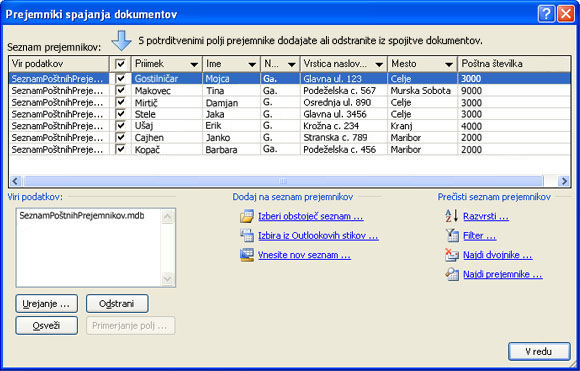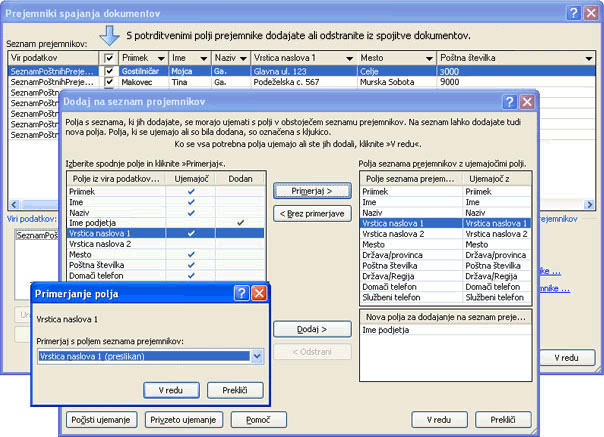Ne glede na to, kako pametna je vaša pošta, bo imela majhen vpliv, če ga pošljete napačnim osebam. Poštni seznam lahko omejite na imena in naslove, lahko pa vključite več podrobnosti o posameznih strankah, tako da lahko stranke kategoriziraje v segmente, ki imajo smisel za vaše podjetje.
Več ciljate na pošiljanje v segmentu stranke, ki je verjetno, da bo zainteresirana za določeno ponudbo, večja je vaša stopnja uspeha. Načrtujete, da bo med tretjim in polovico časa za pošiljanje poštne akcije in s predvidenim proračunom za natančnejše pošiljanje poštnih seznamov usmerjenih na ustrezne segmente kupcev.
Uporaba podatkov o strankah
Ko pridobite informacije o kupcih in možnih strankah, lahko sledite atributom, ki so v skupni rabi, zelo uporabni. Več podrobnosti, ki jih zajamete na seznamu poštnih naslovov, več možnosti, ki jih imate za usmerjanje pošte.
Vendar se prepričajte, da so podrobni podatki, ki jih želite spremljati, podatki, ki jih boste uporabili. Večja kompleksnost, ki jo dodate na poštni seznam, več dela morate narediti, da ohranite seznam.
Podatke o strankah lahko na primer uporabite na enega od teh načinov:
-
Tiskanje nalepk z naslovom Ustvarite nalepke z naslovi, za katere potrebujete le podatke o imenu in naslovu.
-
Pošiljanje pošte strankam v določenem lokalnem jeziku Filtrirajte poštni seznam po mestu ali poštni številki, da boste lahko preprosto naznanili promocijo le za stranke, ki živijo na določeni lokaciji.
-
Dodajanje prilagojenega pozdrava Prilagajanje pošte z vključitvijo prvih ali priimkov prejemnikov v pozdravni vrstici z ločevanjem imena v naslov, imein polja» zadnje ime «.
-
Osredotočite se na prejemnike določene starosti Obvestite stranke o izdelkih ali storitvah, ki ustrezajo stopnji življenja teh strank (na primer načrtovanje upokojitve v dvajsetih letih v primerjavi z načrtovanjem upokojitve v petdesetih letih), in sicer tako, da poiščete datume rojstva svojih strank kot letnica rojstva (na primer» 1945 «).
Če želite ponuditi promocijsko darilo vsem strankam, ki imajo rojstni dan v trenutnem mesecu, lahko svoje datume rojstva zberete kot mesec, dan, leto (na primer» januar 1, 2000 «).
-
Prilagajanje ločene pošte po spolu Razglasite novo vrstico izdelka le moškim ali le ženskam tako, da vključite posamezne stranke s spolom ("moški" ali "ženske") na vaš poštni seznam.
-
Uporaba zgodovine nakupa Pošljite posebna obvestila osebam, ki so izvedle nedavne velike nakupe, ali obvestite stranke, ko imate nove modele svojih najljubših blagovnih znamk. Če želite to narediti, morate spremljati zgodovino nakupa kupcev. Stranke lahko obvestite tudi o podobnih izdelkih (» stranke, ki so kupili to, kar ste kupili, ste kupili tudi to «).
-
Pošiljanje e-pošte za shranjevanje na poštnino Shranite na poštnih stroških za dogodek, ki je le za povabilo, tako da pošljete e-poštna povabila strankam, ki ponujajo svoje e-poštne naslove. Povabila na tiskanje lahko najprej naslovite tako, da izvedete spajanje dokumentov in filtrirate stranke, ki nimajo e-poštnih naslovov. Nato lahko ustvarite e-poštno povabilo tako, da izvedete spajanje e-pošte in filtrirate tiste stranke, ki imajo e-poštne naslove.
Ustvarjanje poštnega seznama
Poštni seznam je na najbolj osnovni besedilni datoteki, ki v pogosta polja ločuje zapise prejemnika. Taki seznami so običajno v obliki delovnih listov ali tabel, z vsakim zapisom v svoji vrstici, ločenimi v stolpce, ki vsebujejo posamezna podatkovna polja, kot je na primer osnovni poštni seznam.
Zapleten seznam lahko vključuje dodatna podatkovna polja, na primer velikost izdelka in barvne nastavitve, zgodovino nakupa, datum rojstva in spol.
Če prvič ustvarjate poštni seznam, ga lahko izvedete, ne da bi zapustili Publisher. Če želite več informacij, glejte Ustvarjanje seznama naslovov za spajanje dokumentov.
Združevanje seznamov iz več virov
Ne glede na to, ali imate poštne sezname ali jih kupite, vam Publisher omogoča preprosto združevanje in urejanje seznamov kupcev iz več virov v Publisherju. Izberete lahko, kaj vam najbolje ustreza, tako da sestavite poštni seznam Publisherja iz poljubne kombinacije drugih seznamov, ustvarjenih v Excelu, Outlooku in Accessu.
Navedite seznam, ki ga želite dodati
-
Na zavihku pošiljanje kliknite Spajanje dokumentov > čarovnik za spajanje po Step-Mail.
Če je objava povezana s seznamom prejemnikov, preverite povezavo in nato na zavihku pošiljanje kliknite Uredi seznam prejemnikov. Če objava ni povezana z obstoječim seznamom prejemnikov, v podoknu za spajanje dokumentov kliknite naprej: ustvarite ali vzpostavite povezavo s seznamom prejemnikovin nato izberite želeni seznam.
-
V pogovornem oknu Prejemniki spajanja dokumentov v razdelku Dodaj na seznam prejemnikovnaredite nekaj od tega:
-
Kliknite Vnesite nov seznam, v pogovorno okno nov seznam naslovov dodajte želene vnose in nato kliknite v redu.
-
Kliknite uporabi obstoječi seznam, v pogovornem oknu izbiranje vira podatkov izberite vir podatkov in nato kliknite Odpri.
-
Kliknite Izberi iz Outlookovih stikov (če ste pozvani, da izberete profil za pošto, kliknite želeni profil), nato pa kliknite v redu. V pogovornem oknu izbiranje stikov izberite mapo ali seznam prejemnikov in nato kliknite v redu.
-
Razreševanje neskladij med združevanjem seznamov
Ko dodate en poštni seznam v drugega, lahko eno ali več polj na seznamu dodani seznam ne bo ustrezalo obstoječemu seznamu. Na primer, seznam naslovov, ki ga dodajate, lahko vključuje polje Ime podjetja , vendar pa prvotni seznam morda ne bo.
Publisher vas pozove, da odpravite neujemajoče se razlike med polji na različnih izvornih seznamih tako, da odprete pogovorno okno Dodaj v seznam prejemnikov .
-
V pogovornem oknu Dodaj v seznam prejemnikov izberite polje, ki ni potrjeno v stolpcu ujemanje , izberite polje, v katerega želite, da se ujema s seznamom seznam prejemnikov z ujemajočimi se polji in nato kliknite Match (ujemanje).
-
V pogovornem oknu» ujemanje polja «preverite, ali je polje, ki ste ga izbrali, navedeno v polju ujemanje s seznamom prejemnikov ali izberite drugo in nato kliknite v redu.
-
Če želite dodati novo polje na seznam prejemnikov, izberite polje, ki ga želite dodati na nov seznam (levi seznam v pogovornem oknu Dodaj v seznam prejemnikov ), kliknite Dodajin nato še v redu. Dodana polja so prikazana v razdelku nova polja, ki jih želite dodati na seznam prejemnikov.
Namig: Odstranite dodano polje tako, da ga izberete v novih poljih, ki jih želite dodati v polje s seznamom prejemnikov , in nato kliknite Odstrani.
Kako se ujema s polji, ko me Publisher ne opozori?
-
V podoknu opravil Spajanje dokumentov v razdelku več elementovkliknite polja naslovain nato kliknite ujemanje polj.
Shranjevanje bližnjice do Združenega seznama
Ustvarite lahko bližnjico do Združenega seznama, ki ga želite uporabiti v drugih poštnih sporočilih. Kadar koli uredite posamezen vnos na Združenem seznamu, je urejeni vnos posodobljen tudi v izvirni izvorni datoteki, če je ta datoteka na voljo za urejanje. Če ne želite posodobiti izvirne izvorne datoteke, izvozite seznam prejemnikov v novo datoteko.
-
V podoknu opravil Spajanje dokumentov (korak 3: ustvarjanje spojenih publikacij) v razdelku Priprava na nadaljnje delo s to poštokliknite Shrani bližnjico na seznam prejemnikov.
-
V pogovorno okno shranjevanje datoteke vnesite ime Združenega seznama naslovov v polje ime datoteke .
Seznam naslovov je privzeto shranjen v mapi» moji viri podatkov «. Seznam naslovov je najbolje obdržati tukaj, ker je to privzeta mapa, v kateri Publisher poišče vire podatkov.
-
Kliknite Shrani.
Natančnejši seznam prejemnikov
Ko se polja v različnih izvornih seznamih ujemajo, so vsi zapisi prikazani na obstoječem seznamu v pogovornem oknu Prejemniki spajanja dokumentov , kjer lahko filtrirate, razvrščate in izberete prejemnike, ki jih želite vključiti v spajanje e-pošte. Potrdite potrditveno polje ob vsakem prejemniku, ki ga želite vključiti, in počistite potrditveno polje ob vsakem prejemniku, ki ga želite izključiti.
Potrditi ali počistiti vse elemente
-
Potrdite ali počistite potrditveno polje v vrstici z naslovi.
Filtriranje elementov na seznamu
Če želite uporabiti le določene vnose na seznamu, lahko seznam filtrirate po določenem polju ali pogoju. Ko filtrirate seznam, lahko v potrditvenih poljih potrdite ali počistite zapise.
-
Kliknite puščico ob glavi stolpca elementa, ki ga želite filtrirati.
-
Naredite nekaj od tega:
-
Kliknite (prazne) , če želite prikazati vse zapise, v katerih je ustrezno polje prazno.
-
Kliknite (neprazno) , če želite prikazati vse zapise, v katerih je v ustreznem polju prikazano sporočilo.
-
Kliknite (dodatno) , da odprete pogovorno okno filtriranje in razvrščanje , s katerim lahko filtrirate z več pogoji.
Opomba: Pogovorno okno filtriranje in razvrščanje lahko odprete tudi tako, da v pogovornem oknu Prejemniki spajanja dokumentov kliknete Filtriraj pod Prečisti seznam prejemnikov .
-
-
Namig: Če vaš vir podatkov vsebuje zapise, ki imajo enake podatke, in je v stolpcu 10 ali manj enoličnih vrednosti, lahko filtrirate po določenih podatkih. Če je na primer več naslovov, ki imajo v Avstraliji seznam Avstralije kot državo ali regijo, lahko filtrirate Avstralijo.
-
V pogovornem oknu Prejemniki spajanja dokumentov bodo prikazani samo določeni zapisi. Če želite znova prikazati vse zapise, kliknite (vse).
Razvrščanje elementov na seznamu
Če želite prikazati elemente v abecednem vrstnem redu, jih lahko razvrstite na seznamu.
-
V podoknu Prejemniki spajanja dokumentov kliknite naslov stolpca elementa, ki ga želite razvrstiti.
Če želite na primer prikazati seznam po abecednem vrstnem redu glede na priimek, kliknite naslov stolpca Priimek.
-
Če želite razvrstiti z več pogoji, v razdelku Prečisti seznam prejemnikovkliknite Razvrsti. V pogovornem oknu filtriranje in razvrščanje Izberite pogoje, ki jih želite razvrstiti.
Iskanje dvojnikov
Če želite preprečiti podvojene pošte, lahko poiščete in odpravite zapise na kombiniranem seznamu, za katerega se ujema večina (vendar ne nujno vseh) polj.
-
V pogovornem oknu Prejemniki spajanja dokumentov v razdelku Prečisti seznam prejemnikovkliknite Poišči dvojnike.
-
V pogovornem oknu Najdi dvojnike pustite preverjene le tiste vnose, ki jih želite vključiti, in nato kliknite v redu.
Iskanje določenega prejemnika ali skupine prejemnikov, ki imajo skupen atribut
Če želite identificirati posameznika ali skupino posameznikov, ki imajo skupne atribute (na primer priimek, poštna številka ali mesec rojstva), lahko poiščete seznam.
-
V pogovornem oknu Prejemniki spajanja dokumentov v razdelku Prečisti seznam prejemnikovkliknite Najdi prejemnika.
-
V pogovorno okno Iskanje vnosa vnesite atribut, ki ga želite poiskati v polju Najdi besedilo, določite polje ali polja, ki jih želite iskati, in nato kliknite Nadaljuj iskanje.